Bagaimana untuk mengkonfigurasi aplikasi router ExpressVPN untuk Linksys WRT3200ACM
Tutorial ini akan mengajar anda bagaimana untuk menyediakan aplikasi router ExpressVPN anda di Linksys WRT3200ACM.
Sekiranya anda mempunyai penghala Linksys tetapi tidak pasti modelnya, lihat panduan penyelesaian masalah ini.
Dapatkan penghala Linksys anda
Untuk membeli Linksys WRT3200ACM, sila lawati laman web rasmi Linksys atau laman rasmi Linksys Amazon.
Muat turun firmware ExpressVPN
Log masuk ke akaun ExpressVPN anda menggunakan e-mel dan kata laluan anda.
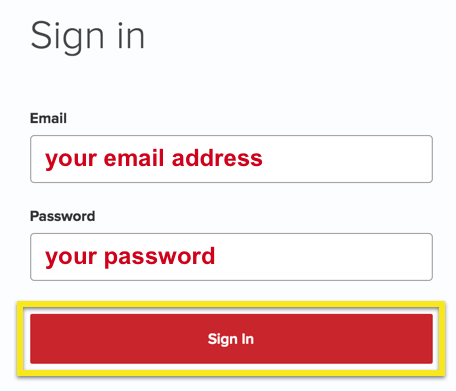
Anda akan dibawa ke papan pemuka akaun anda. Simpan halaman ini terbuka. Anda perlu kembali ke sini dan dapatkan kembali kod pengaktifan akaun kemudian.
Pilih Sediakan Alat Lebih Banyak. (Di telefon bimbit, pilih Sediakan ExpressVPN.)
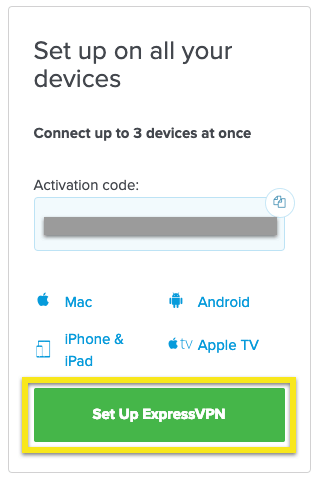
Pilih Penghala, kemudian dari Pilih penghala anda dropdown, pilih Linksys WRT3200ACM (lihat panduan ini mengenalpasti model anda) dan tekan Muat turun Perisian untuk mula memuat turun firmware ExpressVPN.
Anda akan berkelip ke firmware ini kemudian, jadi pastikan anda memilih firmware yang betul untuk model anda.
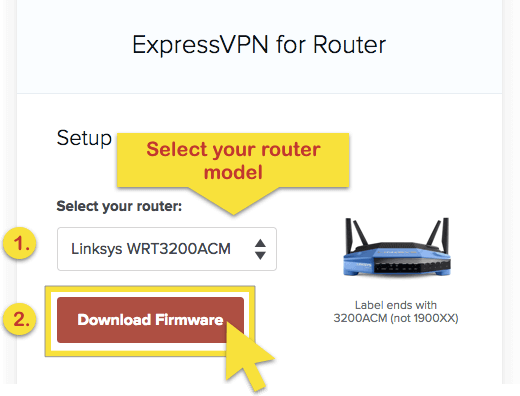
TEKNIKAL: Bagaimana untuk melancarkan firmware ExpressVPN
Sambungkan komputer anda ke penghala anda menggunakan kabel Ethernet. Gunakan mana-mana empat pelabuhan biru (dilabel 1-4) dan tidak pelabuhan “Internet” kuning. Jika anda menggunakan Mac, anda mungkin memerlukan USB-C untuk penyesuai Ethernet.
Walaupun penghala anda TIDAK disambungkan ke internet, pergi ke https://www.linksyssmartwifi.com/. Anda juga boleh mengakses skrin persediaan router anda dengan mencari pintu masuk lalai router.
Semak kotak untuk “Saya telah membaca …” dan “Saya mahu memberi sumbangan …”, kemudian klik Konfigurasi Manual. Anda tidak akan melihat skrin ini jika anda telah mengkonfigurasi penghala anda sebelum ini.
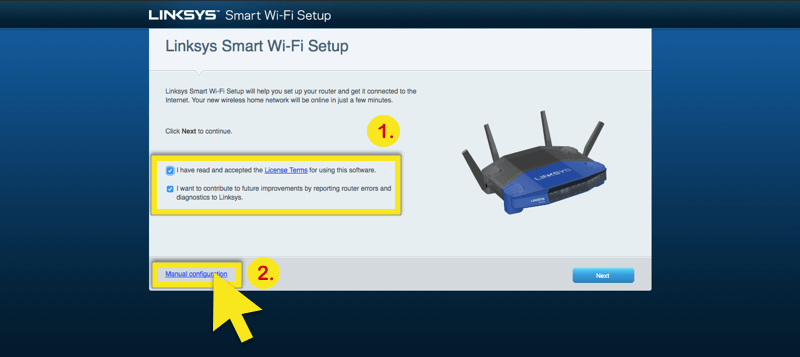
Selepas memuatkan, anda akan melihat notis: “Sambungan internet turun.” Klik Log masuk untuk meneruskan. Anda tidak akan melihat skrin ini jika anda telah mengkonfigurasi penghala anda sebelum ini.

Dalam skrin “Masuk”, masukkan “admin“Kemudian klik Masuk.
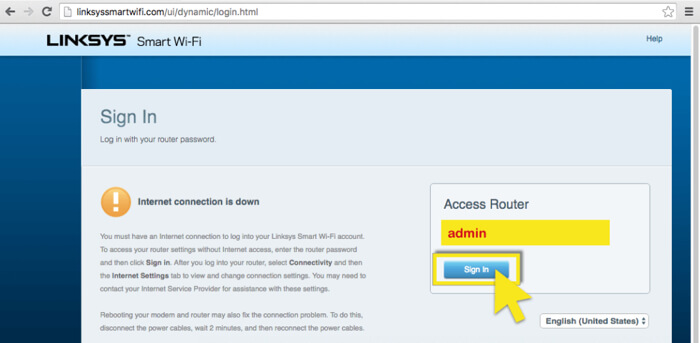
Di skrin utama “Pintar Wi-Fi”, klik Kesambungan.
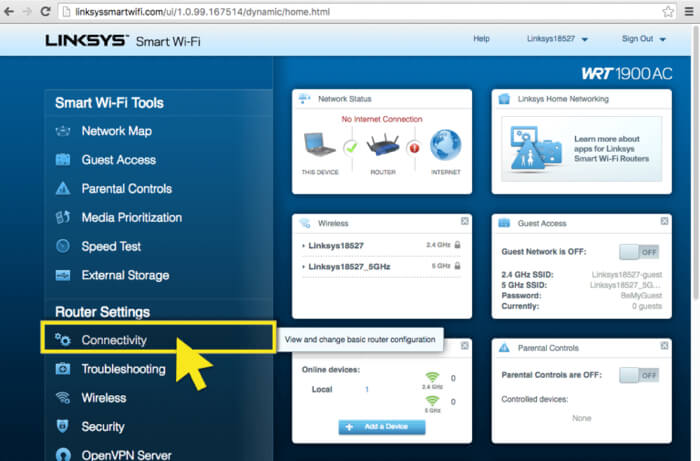
Klik Pilih fail.
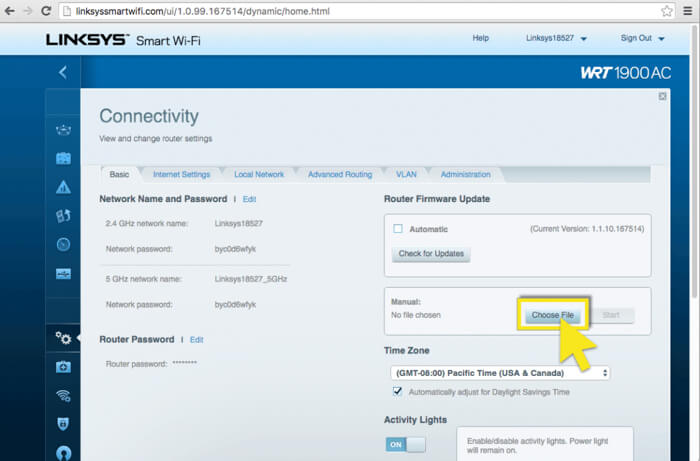
Pilih firmware ExpressVPN yang anda muat turun sebelum dan kemudian klik Mulakan.
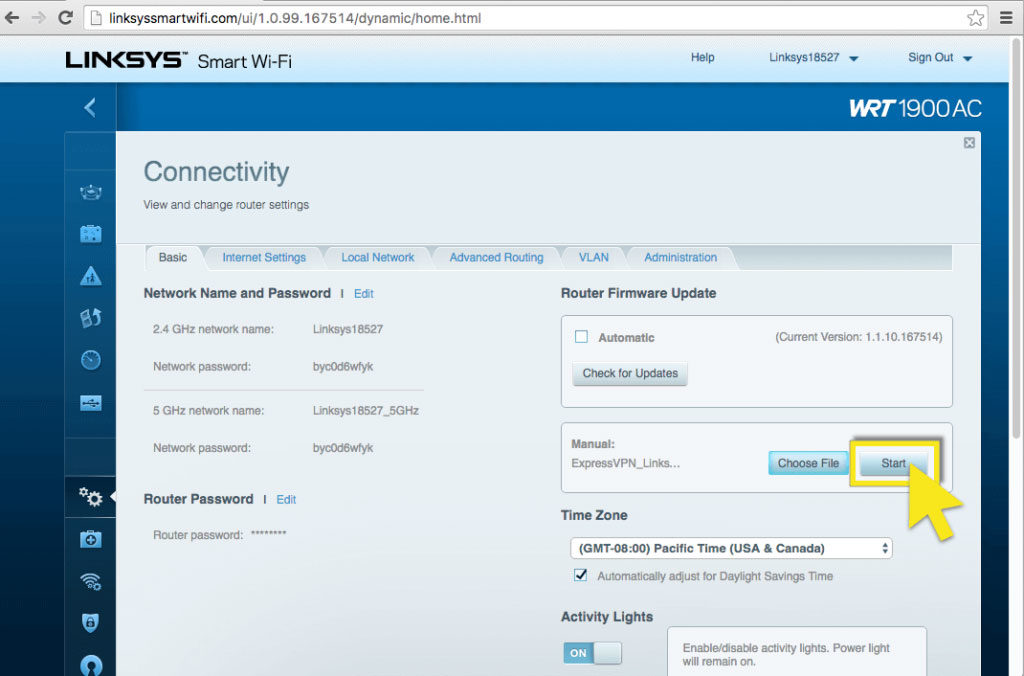
Anda akan melihat pemberitahuan memberitahu anda firmware tidak diiktiraf dan kemas kini akan memerlukan reboot penghala anda. Klik Ya dan Ya bersambung.
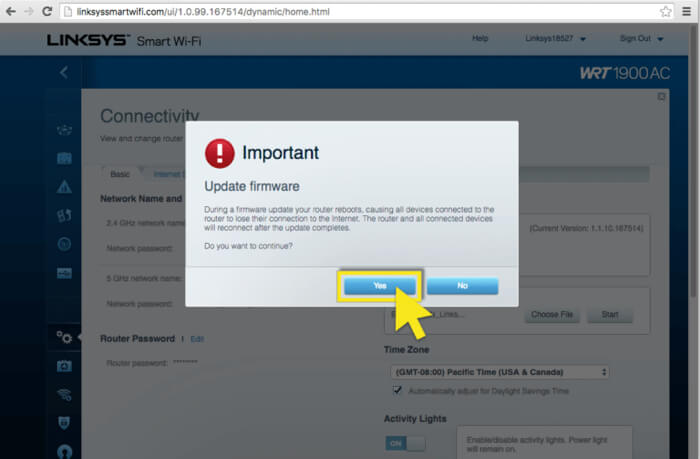
Setelah firmware berjaya dipasang, klik Okey untuk memulakan reboot penghala.
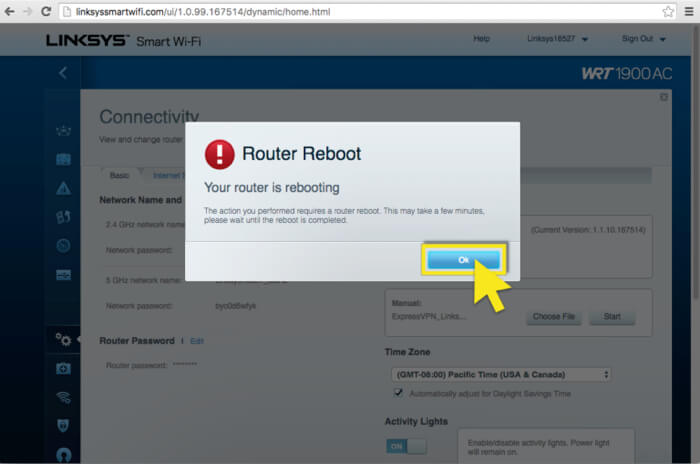
Selepas penghala semula, anda perlu dialihkan secara automatik ke www.expressvpnrouter.com. Anda mungkin perlu menyambung semula ke Wi-Fi penghala anda.
Jika anda tidak diarahkan semula, anda boleh mengakses papan pemuka ExpressVPN dengan memasukkan alamat pintu masuk penghala (mis., 192.168.1.1, 192.168.132.1, dan lain-lain)
Untuk memulakan proses persediaan, klik Bermula.

Jika anda tahu nama pengguna dan kata laluan ISP anda, masukkan dan klik Sambungkan. Jika tidak, klik ISP saya tidak mempunyai Login.
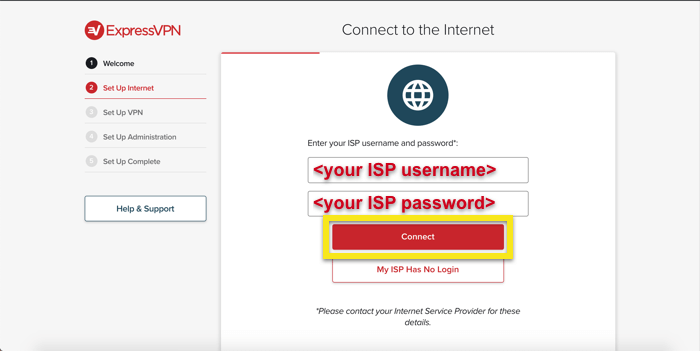
Tampal kod pengaktifan akaun anda dapati sebelum dan klik Masuk.
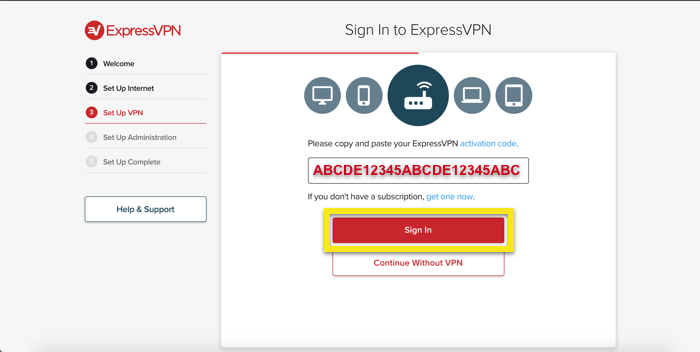
Anda boleh berkongsi laporan kemalangan dan analisis anonim lain untuk meningkatkan ExpressVPN. Klik okey jika anda bersetuju untuk berkongsi laporan.
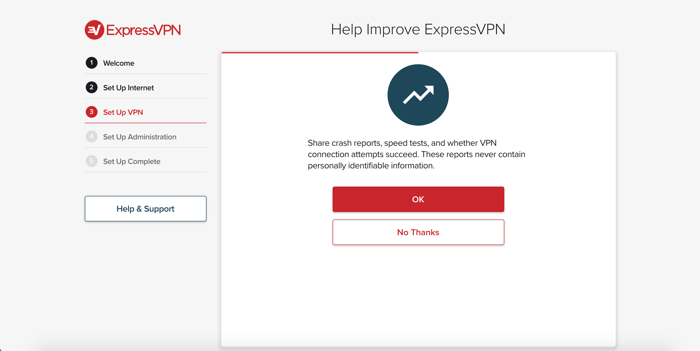
Anda kini akan mengkonfigurasi butiran untuk rangkaian Wi-Fi anda. Masuk ke Nama Wi-Fi dan Kata laluan Wi-Fi anda mahu menggunakan dan klik Teruskan.
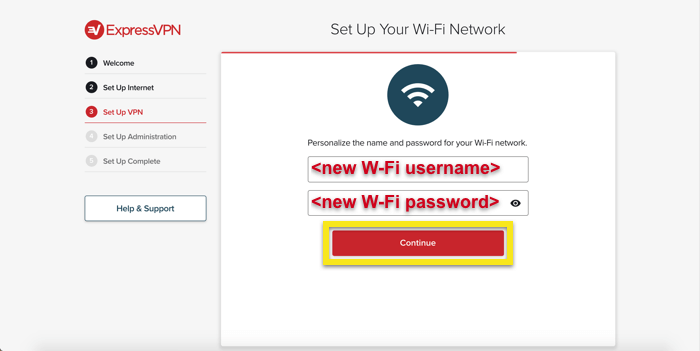
Seterusnya, tentukan kata laluan admin router. Inilah kata laluan yang akan anda gunakan untuk mengakses papan pemuka ExpressVPN.
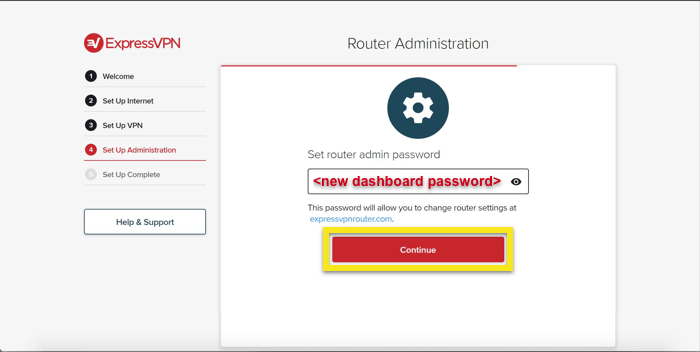
Klik Selesai untuk mengesahkan tetapan pentadbiran penghala anda. Anda mungkin perlu menyambung semula ke Wi-Fi penghala anda.
Anda dinasihatkan untuk menyimpan rekod nama pengguna dan kata laluan penghala anda.
Sambungkan peranti anda
Secara lalai, apl penghantar ExpressVPN akan menghubungkan anda ke lokasi VPN yang terbaik, yang dipanggil Lokasi Pintar. Ini ditentukan dengan menggunakan metrik tanpa nama seperti kelajuan muat turun, latensi, dan jarak.
Semua peranti yang disambungkan ke internet melalui penghantar ExpressVPN anda (sama ada melalui kabel atau Wi-Fi) akan mempunyai lalu lintasnya dihantar melalui VPN yang selamat.
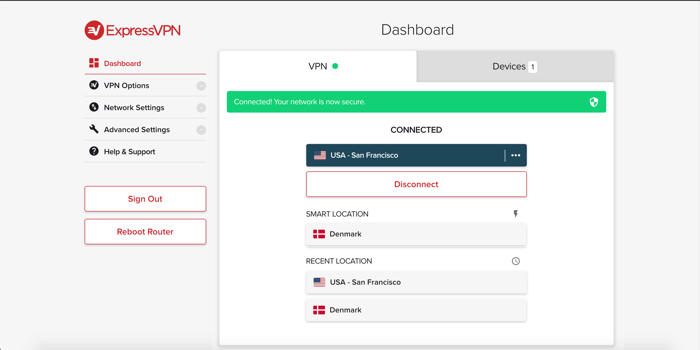
Untuk menyambung sebarang peranti ke VPN, pasangkan kabel rangkaiannya ke penghala ExpressVPN atau sambungkan peranti tersebut ke Wi-Fi router ExpressVPN. Nama rangkaian dan kata laluan diberikan sebagai dua item terakhir di bahagian bawah penghala anda.
Anda juga boleh menukar lokasi pelayan VPN yang disambungkan kepada atau memutuskan sambungan peranti yang disambungkan ke penghala dengan melog masuk ke www.expressvpnrouter.com.
Sambung ke lokasi pelayan yang berbeza
Untuk menyambung ke lokasi pelayan yang lain, klik pada pemetik lokasi.
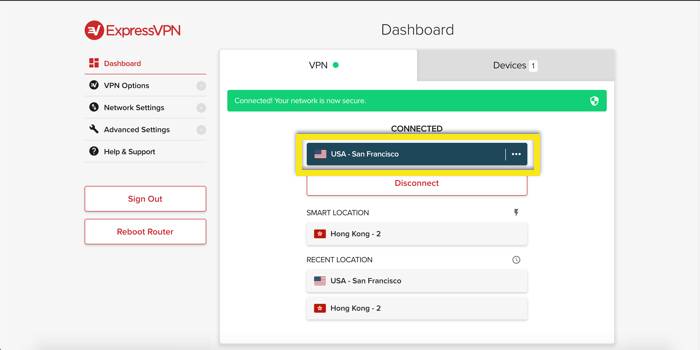
Semak imbas lokasi yang tersedia, kemudian klik pada lokasi untuk menyambung kepadanya.
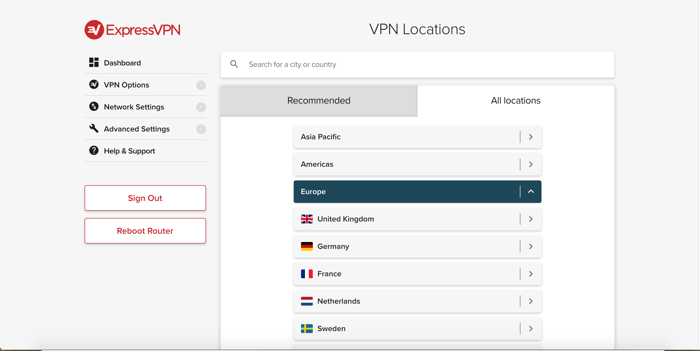
Anda juga boleh menggunakan bar carian untuk mencari lokasi untuk disambungkan. Klik pada lokasi untuk menyambung kepadanya.
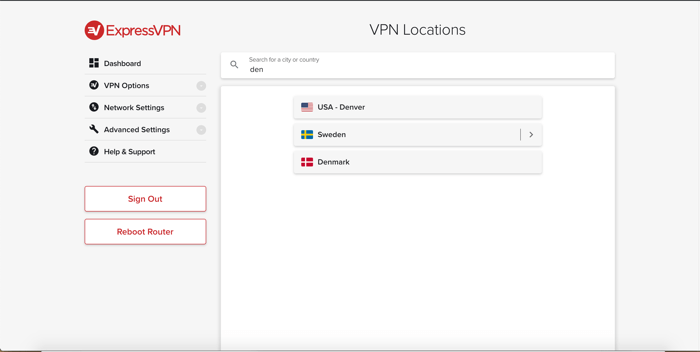
Urus peranti yang disambungkan ke penghala
Secara lalai, aplikasi ExpressVPN mengesan semua lalu lintas melalui VPN. Walau bagaimanapun, anda boleh mengkonfigurasi aplikasi supaya hanya peranti bersambung tertentu menggunakan VPN.
Pada papan pemuka penghala, pergi ke Peranti tab.
Jika Setiap peranti menggunakan ditetapkan untuk VPN penghala, semua peranti yang bersambung akan menggunakan VPN.
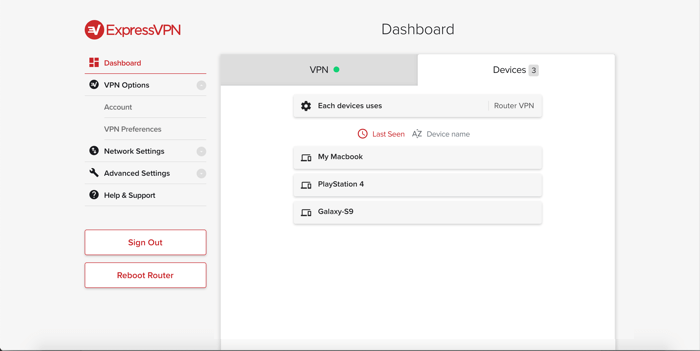
Jika Setiap peranti menggunakan ditetapkan untuk Per peranti, anda boleh memilih peranti mana yang dilindungi oleh VPN.

Mencari kata laluan anda
Semua kata laluan yang anda perlukan ditulis di bahagian bawah penghala anda. Untuk menyertai wifi router:
- Nama SSID / Wifi: LinksysXXXXX
- Kata laluan SSID / Wifi:
Untuk log masuk ke www.expressvpnrouter.com
- Kata laluan pentadbir router:
Perlu bantuan dengan MediaStreamer?
Sekiranya anda ingin menggunakan pelayan DNS MediaStreamer, baca artikel ini: Bagaimana untuk menyediakan DNS pada penghala Linksys anda.
Saya telah menyediakan router saya tetapi tidak dapat menyambung ke internet
Jika anda telah menyediakan Linksys WRT3200ACM anda mengikut arahan di atas tetapi tidak boleh menyambung ke internet, sila:
- Semak kabel internet anda dipasang ke port “Internet” berwarna kuning di belakang penghala
- Semak router Linksys anda disambungkan ke modem anda (jika Linksys WRT3200ACM adalah penghala utama anda) atau router sedia ada (jika anda menggunakan Linksys WRT3200ACM sebagai penghala “sekunder”)
- Reboot router anda dan cuba menyambung ke internet sekali lagi

17.04.2023 @ 15:36
dan kata laluan anda di tempat yang selamat.
Komen: Tutorial ini sangat berguna bagi mereka yang ingin menyediakan aplikasi router ExpressVPN mereka di penghala Linksys WRT3200ACM. Langkah demi langkah yang diberikan sangat jelas dan mudah diikuti. Saya sangat menghargai bahagian teknikal yang memberikan arahan yang jelas tentang bagaimana untuk melancarkan firmware ExpressVPN. Terima kasih kerana berkongsi tutorial ini!